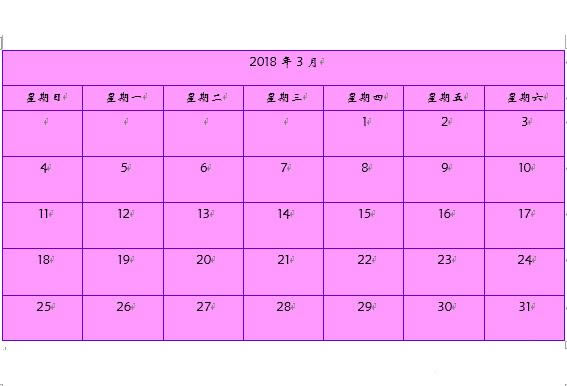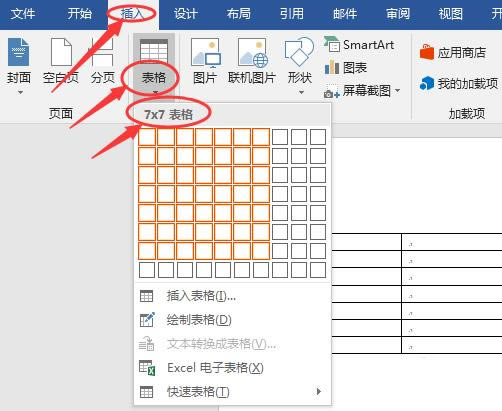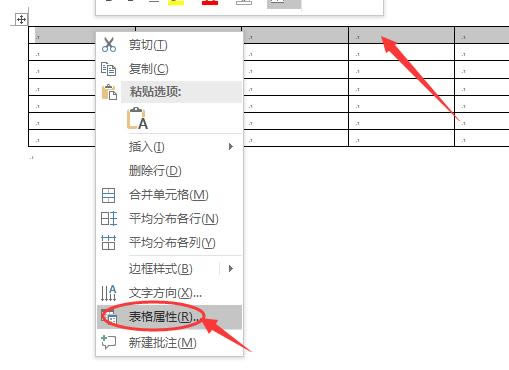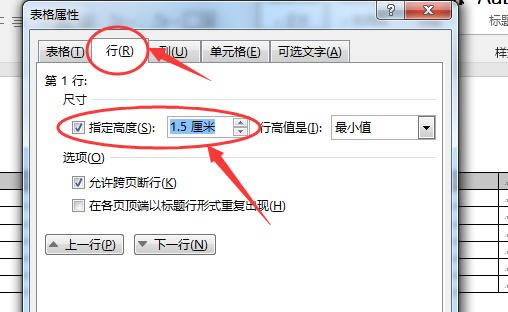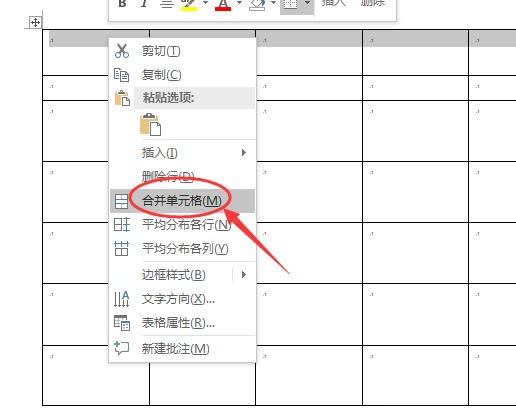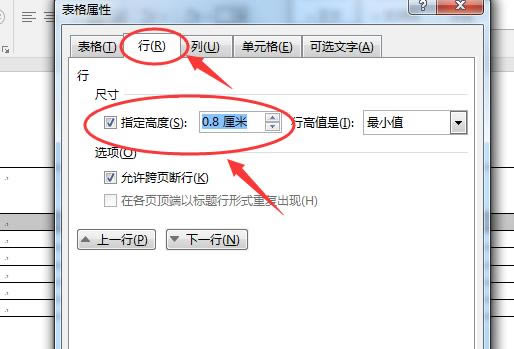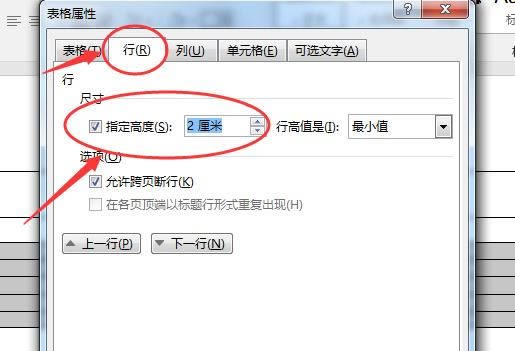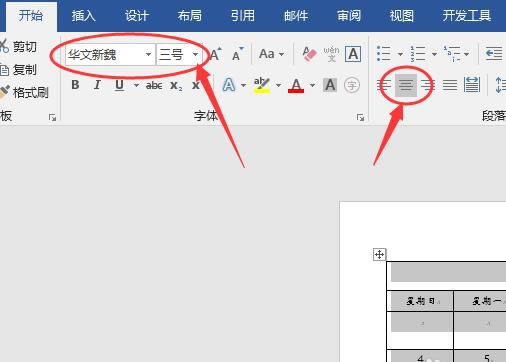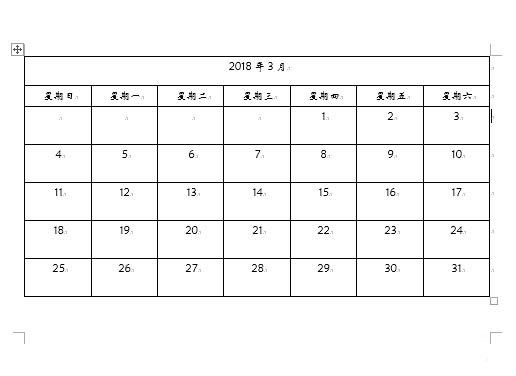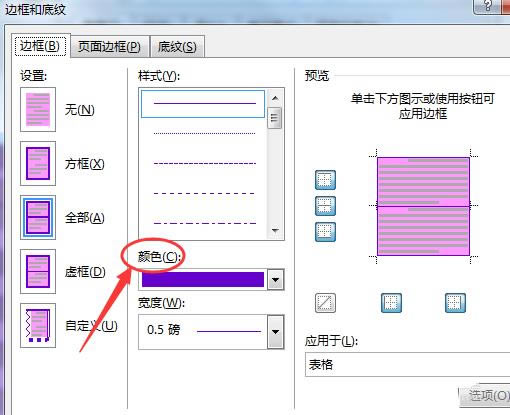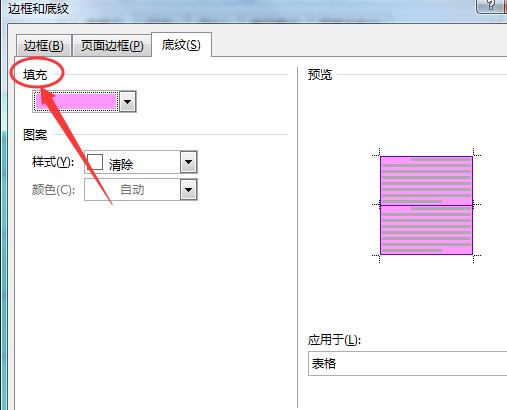Word使用表格设计出日历的详细设置步骤_装机软件
发表时间:2023-06-06 来源:本站整理相关软件相关文章人气:
[摘要]软件大小: 2.46MB 软件版本: 1.1.0.5 软件类型:yesky标签: 小编今天就讲解Word利用表格制作出日历的操作步骤,下文就是详细的操作流程,需要的朋友可以参考下!1、在空白的Wo...
-
- 软件大小: 2.46MB
- 软件版本: 1.1.0.5
- 软件类型:
小编今天就讲解Word利用表格制作出日历的操作步骤,下文就是详细的操作流程,需要的朋友可以参考下!
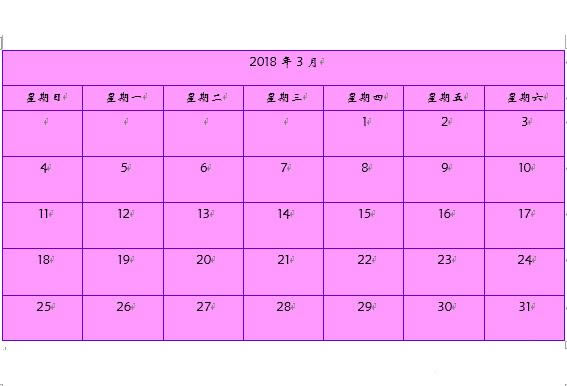
1、在空白的Word文档中插入一个【7×7】的表格
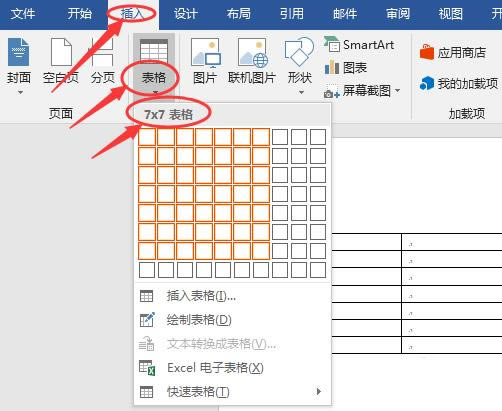
2、鼠标选中表格第一行,右击后选择【表格属性】
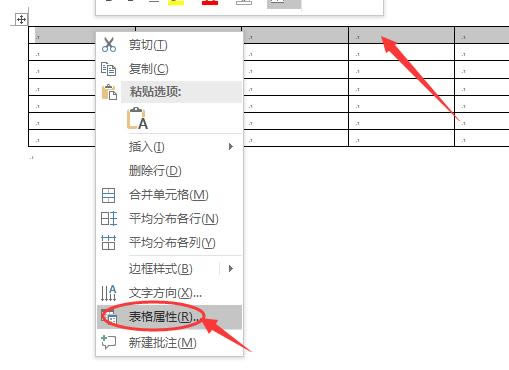
3、在【表格属性】中切换到【行】【尺寸】,勾选【指定高度】设置,并且合并第一行的单元格
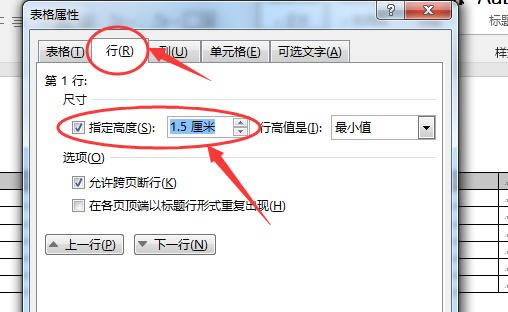
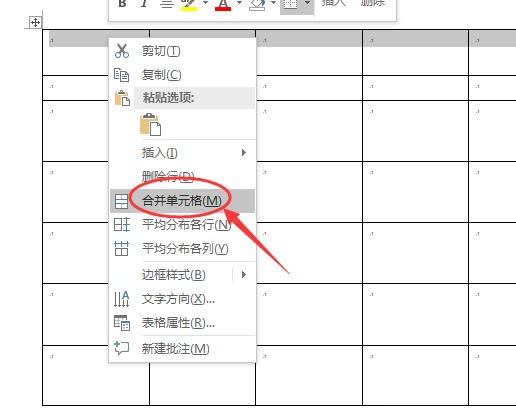
4、分别对其他行的指定高度进行设置,指定高度根据个人喜好设置
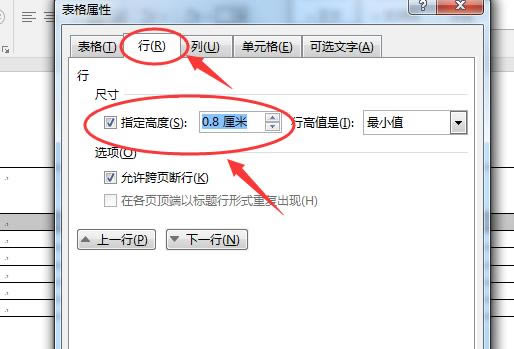
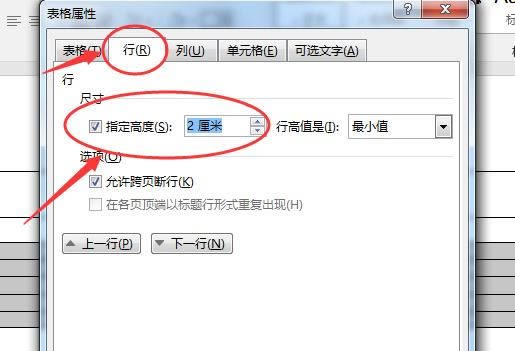
5、在表格中输入日期内容,并且设置字体字号,使文字居中对齐
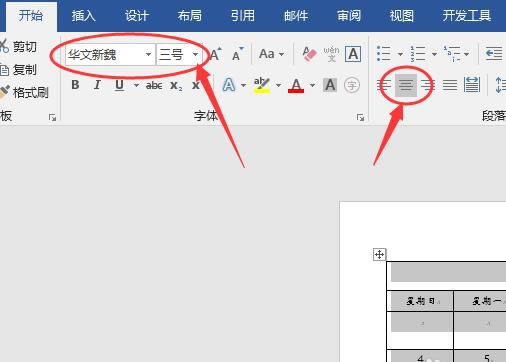
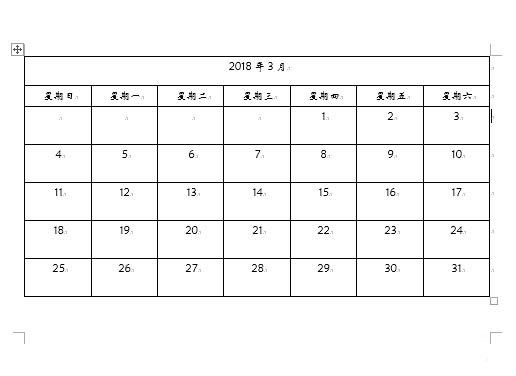
6、选中整个表格,鼠标右击,点击【表格属性】-【边框和底纹】,设置自己喜好的边框颜色和底纹填充即可
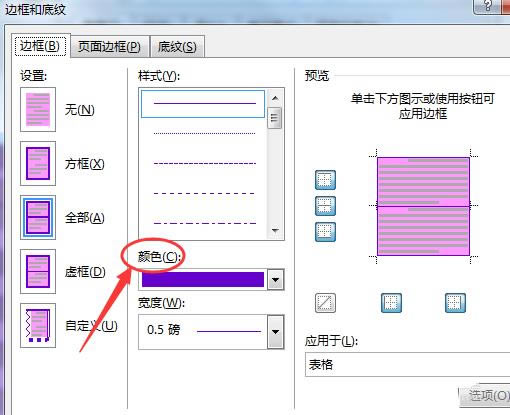
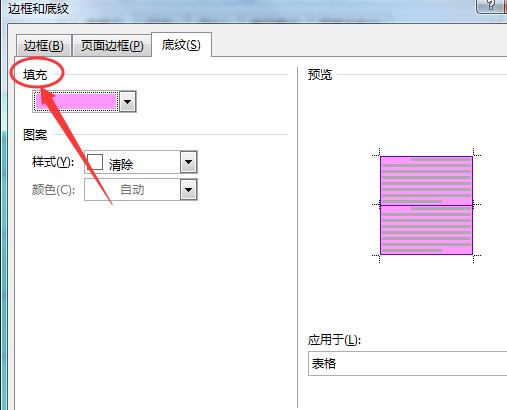
上面就是小编带来的Word利用表格制作出日历的详细操作步骤,你们都学会了吗?
装机软件,全自动在线安装过程,无需电脑技术,小白在家也可自己完成安装,纯净稳定,装机必备之选!